怎样把华为手机管家卸载 如何关闭华为手机自带的手机管家
日期: 来源:冰糖安卓网
怎样把华为手机管家卸载,华为手机管家作为一款手机管理软件,常常带有一些预装在华为手机上,有些用户可能不需要或不喜欢这个应用,希望将其卸载。怎样才能轻松地卸载华为手机管家呢?对于那些仍然需要保留该应用但希望关闭其功能的用户来说,又该如何操作呢?在本文中我们将为您介绍如何卸载华为手机管家以及关闭其自带功能的方法,让您能够更好地管理自己的手机。
如何关闭华为手机自带的手机管家
步骤如下:
1.首先,我们开启我们的华为手机。基本所有的华为手机都带有手机管家,我们直接点击手机中的设置图标,进入到手机设置。
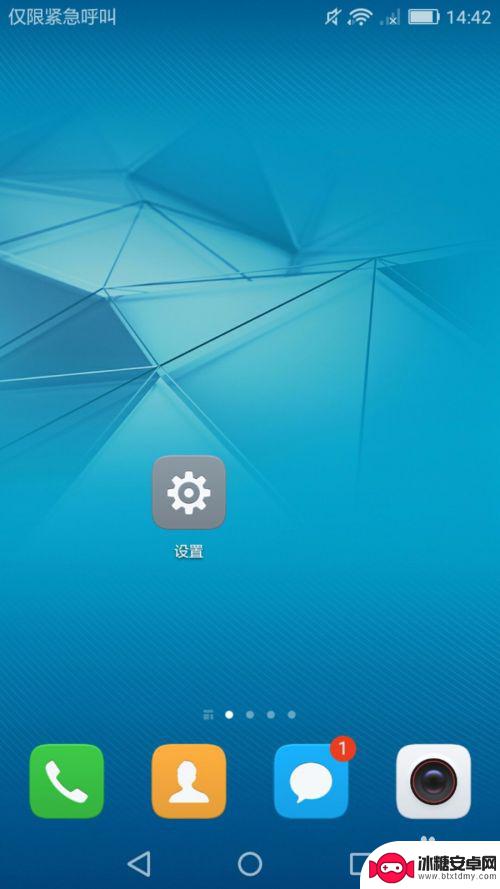
2.在手机设置页面想下拖动页面,点击进入应用管理页面,对手机中的所有应用进行管理。
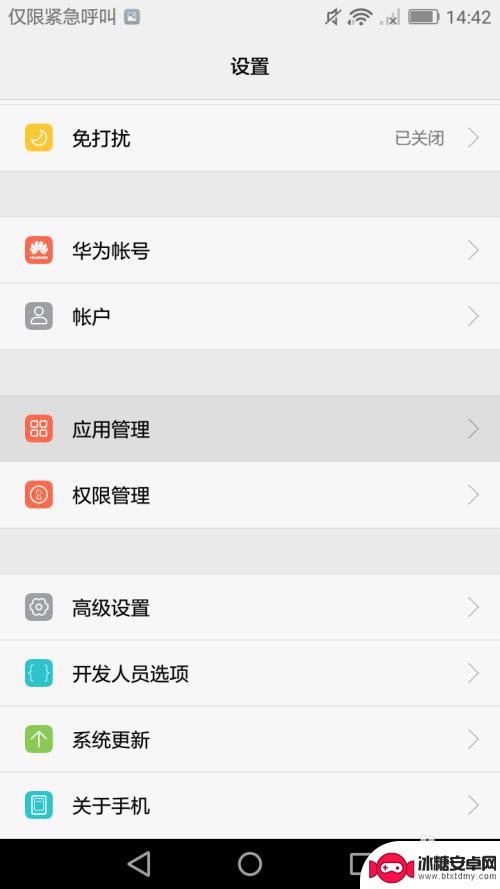
3.在应用管理页面,我们可以看到所有的手机应用,包括系统应用,我们找到手机管家,点击进入到手机管家的管理页面。
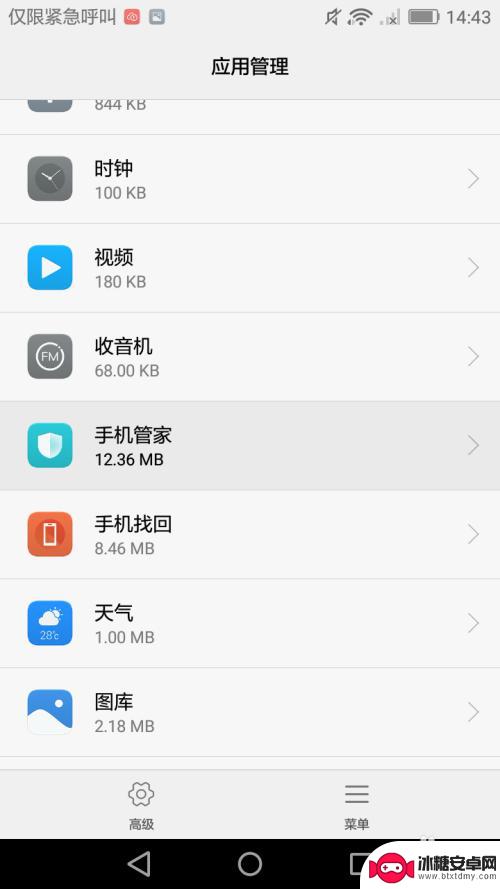
4.在手机管家的应用管理页面上方,我们可以看到强行停止的选项,我们直接点击,对应用进行强行停止。
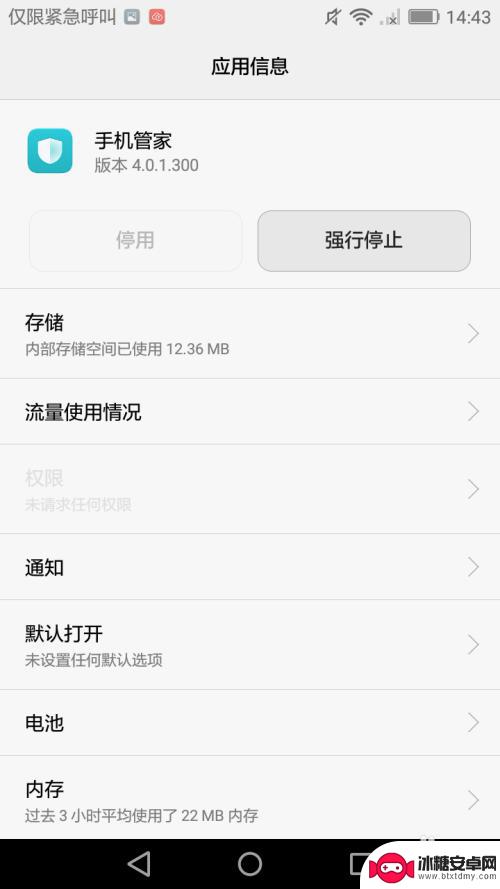
5.由于是手机自带的系统应用,会弹出窗口。提示我们关闭程序可能会造成意外关闭或者系统不稳定,我们直接点击确定,继续关闭程序。
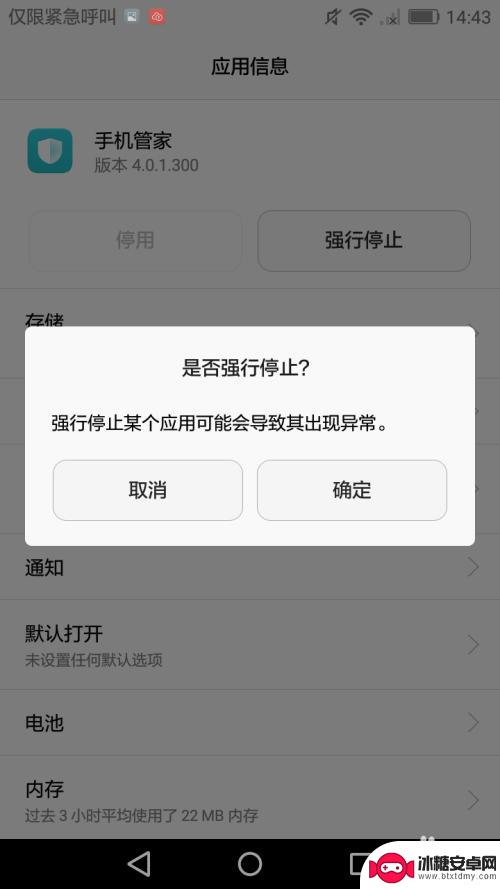
6.完成应用程序的关闭之后,我们可以点击进入到程序的储存选项。在储存设置中,点击删除数据,手机管家就会删除所有数据,进入到初始状态。
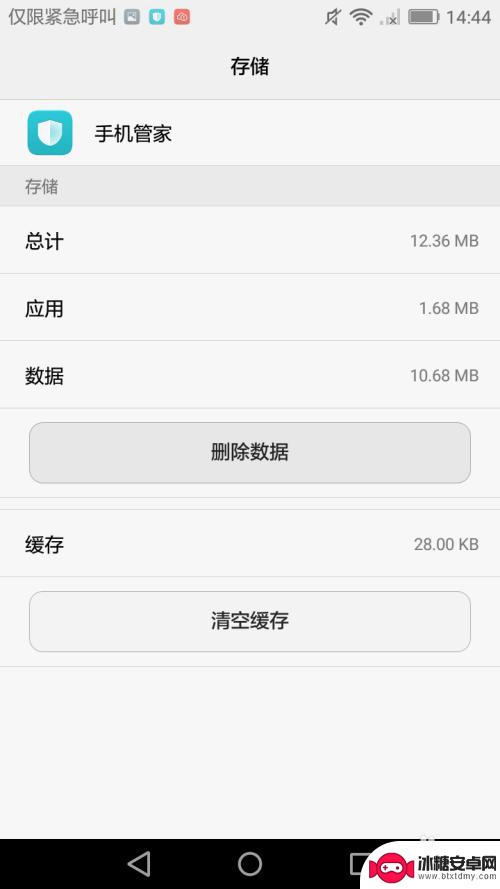
以上是如何卸载华为手机管家的全部内容,如果您遇到类似问题,可以参考本文中介绍的步骤进行修复,希望对您有所帮助。












